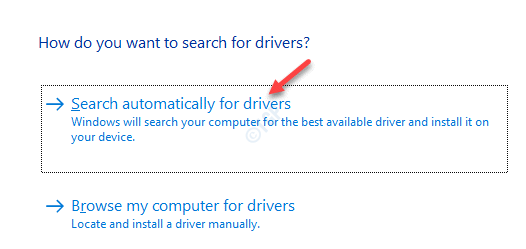EFS (파일 시스템 암호화) 기능은 파일 시스템 수준에서 암호화를 제공하는 Windows에서 사용할 수있는 기능입니다. 이 기능을 사용하면 파일이 투명하게 암호화되어 PC에 물리적으로 액세스하는 공격자로부터 기밀 데이터를 보호하여 데이터를 보호합니다. EFS (파일 시스템 암호화) 기능은 현재 실행중인 거의 모든 Windows 버전에서 사용할 수 있습니다. 그러나 일부 사용자는 Windows의이 멋진 제안이 무례한 중단이라고 생각하고이 기능을 끄고 싶을 수도 있습니다. 이 경우 자세히 설명한 3 가지 방법을 따를 수 있습니다. 그래서 무엇을 기다리고 계십니까? 시작하겠습니다.
방법 1 – 명령 프롬프트를 사용하여 EFS 비활성화
1 단계 - 열다 명령 프롬프트 관리자 모드에서. 이를 위해 입력을 시작하십시오. cmd Windows 검색 상자에 명령 프롬프트 검색 결과에 나타나면 마우스 오른쪽 버튼으로 클릭하고 관리자 권한으로 실행 선택권.
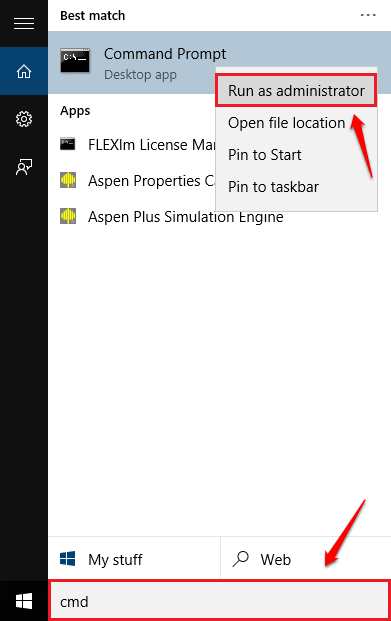
2 단계 - 에 비활성화 EFS (암호화 파일 시스템) 기능을 사용하려면 다음 명령을 복사하여 명령 프롬프트 Enter 키를 누르십시오.
fsutil 동작 설정 disableencryption
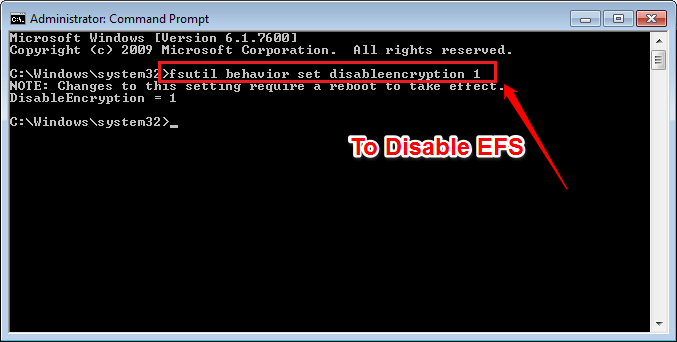
3 단계 – 당신이 원한다면 활성화 EFS (암호화 파일 시스템) 기능을 선택한 다음 지정된 명령을 복사하여 명령 프롬프트 Enter 키를 누르십시오.
fsutil 동작은 disableencryption 0을 설정합니다.
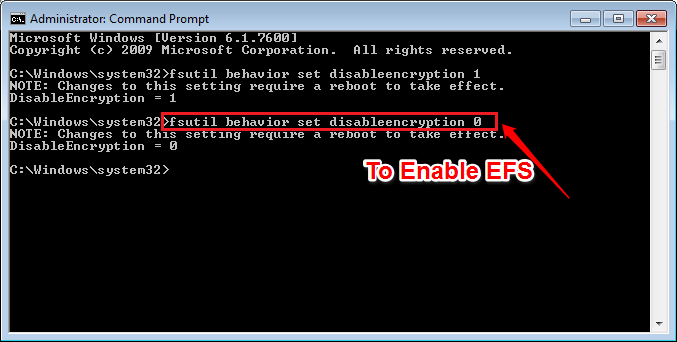
방법 2 – 레지스트리 편집기를 변경하여 EFS 비활성화
1 단계 - 프레스 WIN + R 열려면 함께 키 운영 대화 상자. 열리면 입력하십시오. regedit Enter 키를 누르십시오.
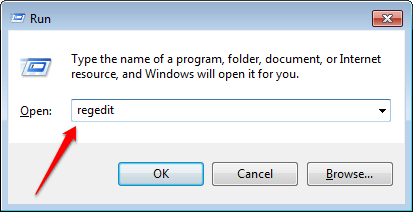
2 단계 - 그만큼 레지스트리 편집기 창이 열립니다. 다음으로 다음 경로로 이동하십시오.
HKEY_LOCAL_MACHINE \ SOFTWARE \ Microsoft \ Windows NT \ CurrentVersion \ EFS.
다음 스크린 샷을 참조하여 경로가 올바른지 확인하십시오. 다음 항목을 찾으십시오. EfsConfiguration 오른쪽 창에서 EFS 키. 해당 항목이 없으면 오른쪽 창에서 아무 곳이나 마우스 오른쪽 버튼으로 클릭 한 다음 새로운 그리고 나서 DWORD (32 비트) 값.
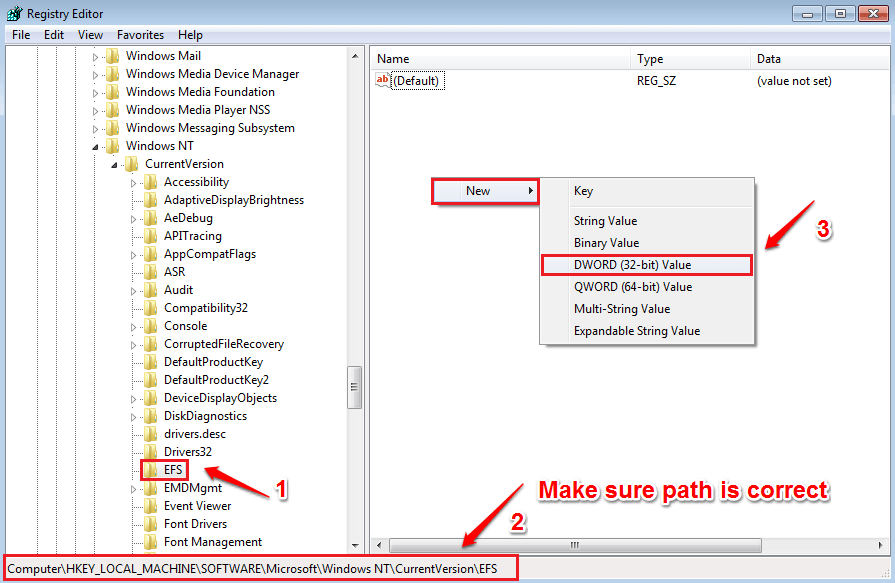
3 단계 – 새로 만든 DWORD 값의 이름을 다음과 같이 지정합니다. EfsConfiguration.
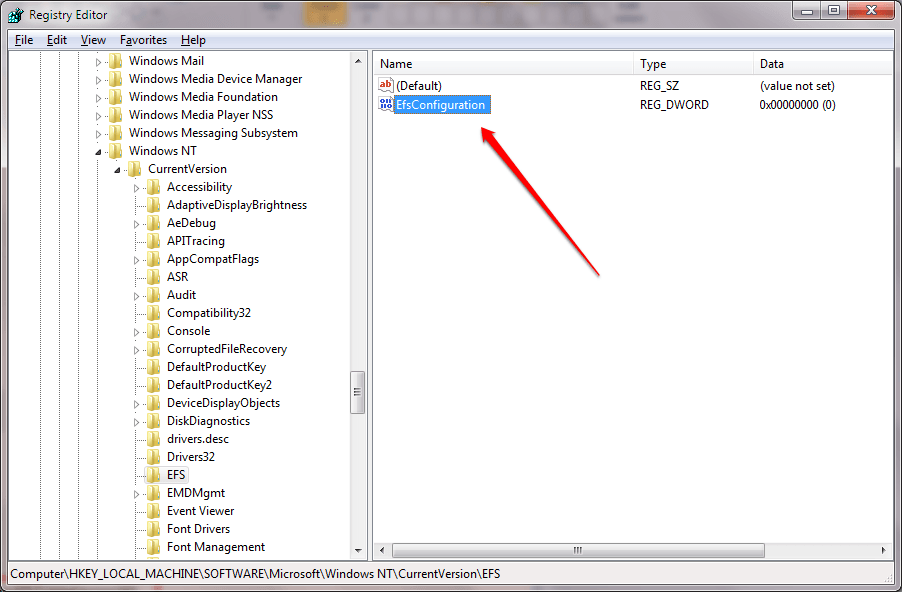
4 단계 – 새로 생성 된 DWORD를 두 번 클릭하여 가치 데이터. 에 비활성화 EFS 기능을 입력하려면 1 에 가치 데이터 다음 스크린 샷에 표시된대로 필드.
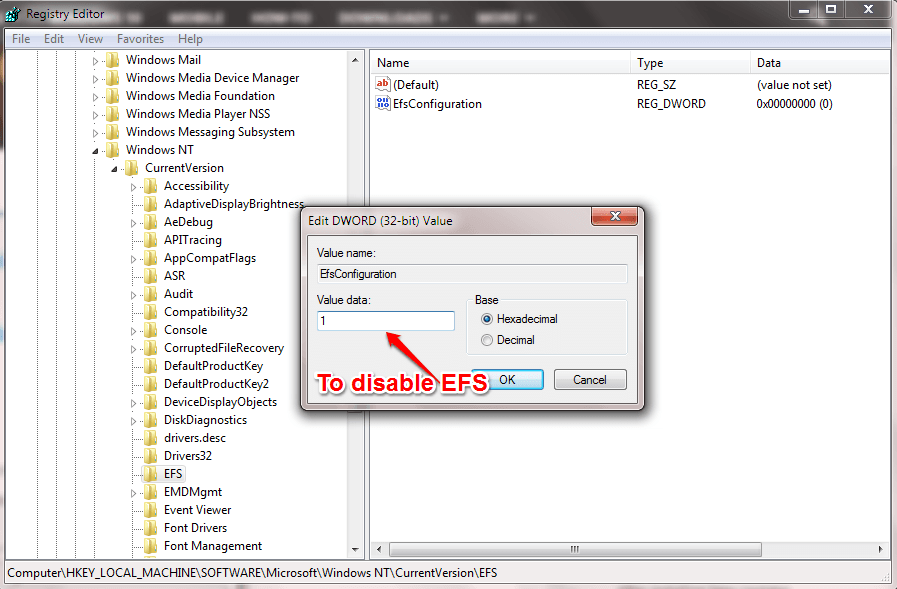
5 단계 – 에 활성화 EFS 기능을 입력하려면 0 에 가치 데이터 필드가 표시됩니다.
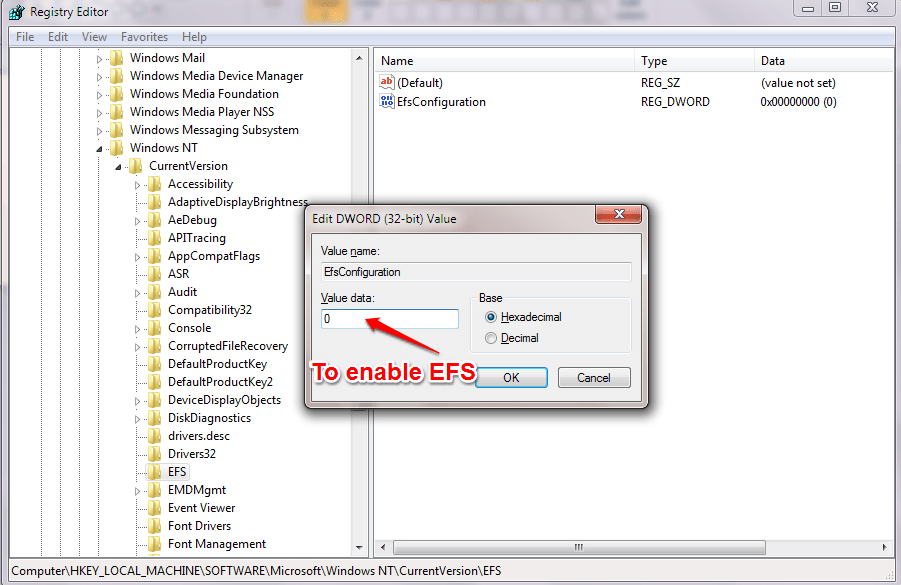
방법 3 – 서비스를 사용하여 EFS 비활성화
1 단계 - 프레스 WIN + R 열려면 함께 키 운영 대화 상자. 열리면 입력하십시오. services.msc Enter 키를 누르십시오.
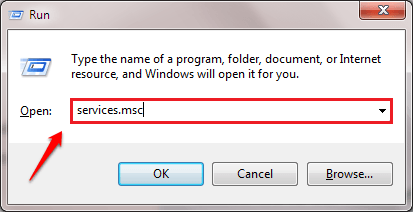
2 단계 - 이름이 새 창 서비스 열립니다. 아래로 스크롤하여 이름으로 항목을 찾습니다. EFS (파일 시스템 암호화) .
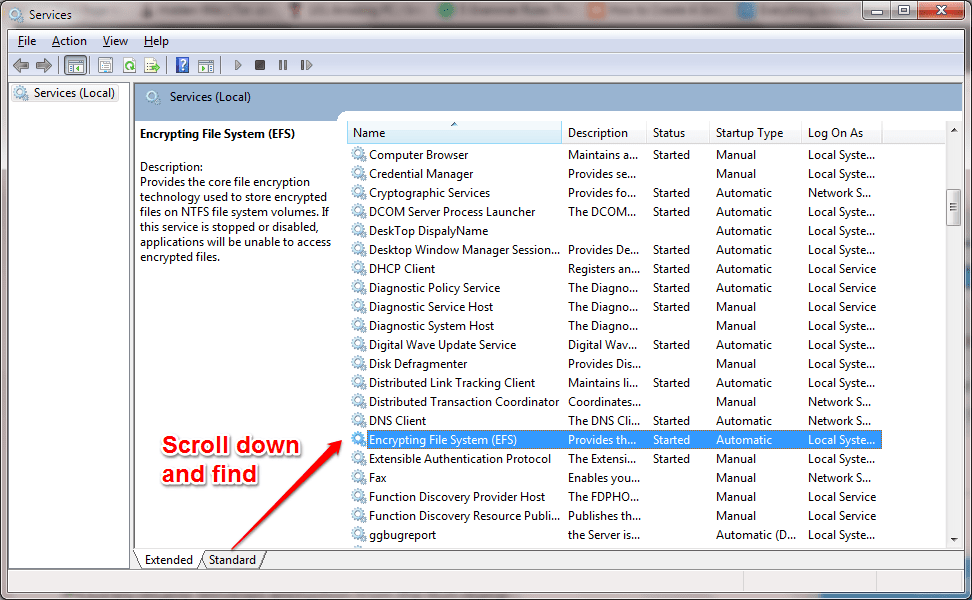
3 단계 – 더블 클릭 EFS (파일 시스템 암호화) 기입. 고르다 장애인 관련 드롭 다운 메뉴에서 시작 유형 선택권. 에 명중 대다 확인 버튼을 클릭합니다. 그게 다입니다.
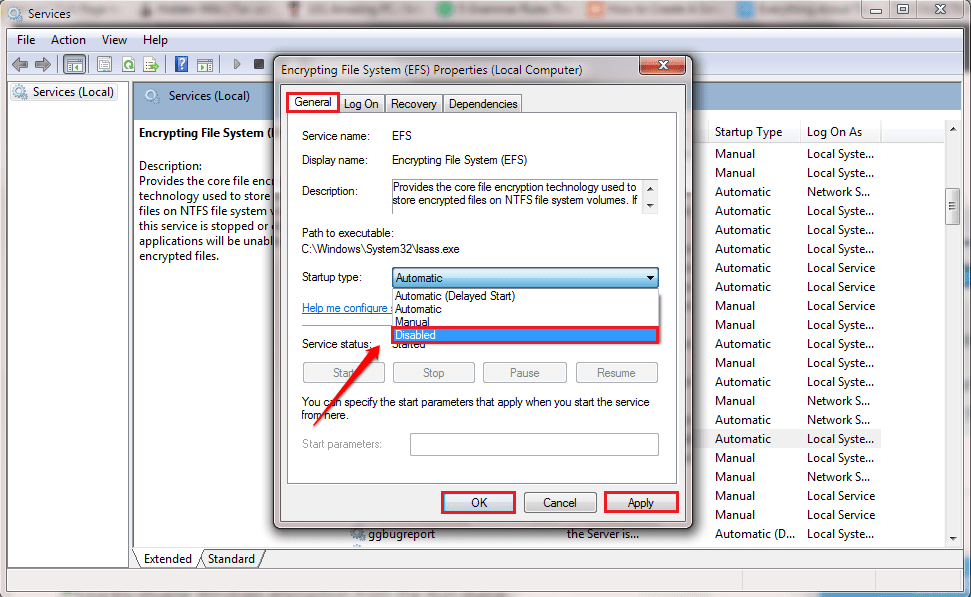
기사가 유용하기를 바랍니다. 어떤 단계에서든 어려움을 발견하면 언제든지 의견을 남겨주세요. 기꺼이 도와 드리겠습니다. 더 많은 트릭, 팁 및 해킹에 대해 계속 지켜봐주십시오.